[1С-Битрикс, CRM-системы] Для начинающих: как выбрать файл в 1С?
Автор
Сообщение
news_bot ®
Стаж: 7 лет 11 месяцев
Сообщений: 27286
Добавим новую форму с кнопкой, нажав на которую будет открываться окно выбора файла. Дальнейшая обработка файла в данном примере не рассматривается. Рекомендуется тренироваться на копии базы или пустой конфигурации. Пример создан на конфигурации 1С:CRM 3.0.Сначала подготовим конфигуратор.Заходим в конфигуратор 1С. Если конфигурация не открыта, открываем ее и снимаем с поддержки. В меню "Конфигурация" нажимаем "Открыть конфигурацию". Далее в меню "Конфигурация" нажимаем "Поддержка" и выбираем "Настройка поддержки". В окне нажимаем кнопку "Включить возможность изменения" и устанавливаем переключатели как на картинке. Нажимаем "Ок".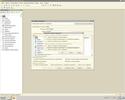
Теперь создадим простую обработку.Находим в левой таблице объектов объект "Обработки", нажимаем на ней правой кнопкой мыши и выбираем "Добавить". Далее потребуется заполнить Имя обработки, указать, в какой подсистеме 1С хотите вызвать обработку, и добавить новую форму в разделе "Формы". 
После создания формы появится окно как представлено ниже. Теперь создадим команду формы "Загрузить" нажав на плюс в верхнем правом окне. Обязательно укажите свойство "Действие". Это будет название процедуры 1С. 
Далее добавляем на форму кнопку "Загрузить", нажав на плюс в левом верхнем окне. Обязательно укажите свойство "ИмяКоманды". Здесь укажем название команды, которую создали на предыдущем шаге "Загрузить". В результате на форме появится кнопка "Загрузить".
Далее напишем небольшой код.Внизу окна нажимаем на закладку "Модуль". У нас здесь уже есть пустая процедура. Добавляем в нее код.//выбор файла ДиалогВыбора = новый ДиалогВыбораФайла(РежимДиалогаВыбораФайла.Открытие); ДиалогВыбора.Заголовок = "Выберите файл"; ДиалогВыбора.Фильтр = "Excel документ, .xls|.xls"; ДиалогВыбора.МножественныйВыбор=Ложь; Если ДиалогВыбора.Выбрать() Тогда ИмяФайла = ДиалогВыбора.ПолноеИмяФайла; КонецЕсли;В результате получится так как на рисунке ниже.
И в конце остается проверить в пользовательском режиме. Для этого нажимаем "Начать отладку" или F5. Конфигуратор спросит обновить ли конфигурацию базы данных. Отвечаем "Да" и у нас открывается 1С (режим пользователя). Далее находим подсистему, куда добавили обработку (в нашем случае это "Маркетинг") и проверяем.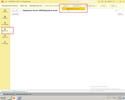
На простейшем примере было показано как написать код, прикрепить его на форму и вызвать в пользовательском режиме 1С.Спасибо за внимание!
===========
Источник:
habr.com
===========
Похожие новости:
- [Информационная безопасность, Законодательство в IT] На дистанционке или нет: почему важно быть внимательным к любым системам мониторинга
- [Алгоритмы, Обработка изображений, Машинное обучение] Шесть степеней свободы: 3D object detection и не только
- [IT-инфраструктура, CRM-системы, Терминология IT, Софт] [В закладки] Словарь внедрения CRM: 50 терминов, которые вам помогут
- [CRM-системы] Выбираем CRM: преимущества, типы, конкретные решения
- [Системное администрирование] TL;DR: занимательные RFC, YT-каналы на выходные, «живой» компьютер из 50-х и история Fidonet'a
- [Open source, Обработка изображений, Машинное обучение, Софт, Социальные сети и сообщества] В Telegram обнаружили сеть платных ботов DeepNude
- [Обработка изображений, Хакатоны, Машинное обучение, Искусственный интеллект] Быстрый старт в видеоаналитику: Опыт использования OpenVINO Toolkit в хакатонах
- [Графический дизайн, Дизайн, Конференции, Обработка изображений] Онлайн-конференция Adobe MAX в этом году будет бесплатной для всех
- [Алгоритмы, Обработка изображений, Математика, Машинное обучение] Рубрика «Читаем статьи за вас». Июль — август 2020 года
- [1С-Битрикс, CRM-системы, Карьера в IT-индустрии] Помогаем HR-специалисту — 6 проверенных приемов автоматизации найма с помощью «Битрикс24»
Теги для поиска: #_1sbitriks (1С-Битрикс), #_crmsistemy (CRM-системы), #_1c, #_obrabotka (Обработка), #_konfigurator (Конфигуратор), #_protsedura (Процедура), #_1sbitriks (
1С-Битрикс
), #_crmsistemy (
CRM-системы
)
Вы не можете начинать темы
Вы не можете отвечать на сообщения
Вы не можете редактировать свои сообщения
Вы не можете удалять свои сообщения
Вы не можете голосовать в опросах
Вы не можете прикреплять файлы к сообщениям
Вы не можете скачивать файлы
Текущее время: 14-Янв 18:51
Часовой пояс: UTC + 5
| Автор | Сообщение |
|---|---|
|
news_bot ®
Стаж: 7 лет 11 месяцев |
|
|
Добавим новую форму с кнопкой, нажав на которую будет открываться окно выбора файла. Дальнейшая обработка файла в данном примере не рассматривается. Рекомендуется тренироваться на копии базы или пустой конфигурации. Пример создан на конфигурации 1С:CRM 3.0.Сначала подготовим конфигуратор.Заходим в конфигуратор 1С. Если конфигурация не открыта, открываем ее и снимаем с поддержки. В меню "Конфигурация" нажимаем "Открыть конфигурацию". Далее в меню "Конфигурация" нажимаем "Поддержка" и выбираем "Настройка поддержки". В окне нажимаем кнопку "Включить возможность изменения" и устанавливаем переключатели как на картинке. Нажимаем "Ок". 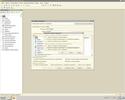 Теперь создадим простую обработку.Находим в левой таблице объектов объект "Обработки", нажимаем на ней правой кнопкой мыши и выбираем "Добавить". Далее потребуется заполнить Имя обработки, указать, в какой подсистеме 1С хотите вызвать обработку, и добавить новую форму в разделе "Формы".  После создания формы появится окно как представлено ниже. Теперь создадим команду формы "Загрузить" нажав на плюс в верхнем правом окне. Обязательно укажите свойство "Действие". Это будет название процедуры 1С.  Далее добавляем на форму кнопку "Загрузить", нажав на плюс в левом верхнем окне. Обязательно укажите свойство "ИмяКоманды". Здесь укажем название команды, которую создали на предыдущем шаге "Загрузить". В результате на форме появится кнопка "Загрузить".  Далее напишем небольшой код.Внизу окна нажимаем на закладку "Модуль". У нас здесь уже есть пустая процедура. Добавляем в нее код.//выбор файла ДиалогВыбора = новый ДиалогВыбораФайла(РежимДиалогаВыбораФайла.Открытие); ДиалогВыбора.Заголовок = "Выберите файл"; ДиалогВыбора.Фильтр = "Excel документ, .xls|.xls"; ДиалогВыбора.МножественныйВыбор=Ложь; Если ДиалогВыбора.Выбрать() Тогда ИмяФайла = ДиалогВыбора.ПолноеИмяФайла; КонецЕсли;В результате получится так как на рисунке ниже.  И в конце остается проверить в пользовательском режиме. Для этого нажимаем "Начать отладку" или F5. Конфигуратор спросит обновить ли конфигурацию базы данных. Отвечаем "Да" и у нас открывается 1С (режим пользователя). Далее находим подсистему, куда добавили обработку (в нашем случае это "Маркетинг") и проверяем. 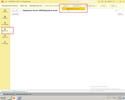 На простейшем примере было показано как написать код, прикрепить его на форму и вызвать в пользовательском режиме 1С.Спасибо за внимание! =========== Источник: habr.com =========== Похожие новости:
1С-Битрикс ), #_crmsistemy ( CRM-системы ) |
|
Вы не можете начинать темы
Вы не можете отвечать на сообщения
Вы не можете редактировать свои сообщения
Вы не можете удалять свои сообщения
Вы не можете голосовать в опросах
Вы не можете прикреплять файлы к сообщениям
Вы не можете скачивать файлы
Вы не можете отвечать на сообщения
Вы не можете редактировать свои сообщения
Вы не можете удалять свои сообщения
Вы не можете голосовать в опросах
Вы не можете прикреплять файлы к сообщениям
Вы не можете скачивать файлы
Текущее время: 14-Янв 18:51
Часовой пояс: UTC + 5
